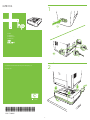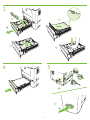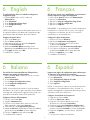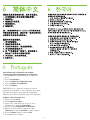1
*Q7817-90901*
*Q7817-90901*
Q7817-90901
Install
Installation
Installazione
Instalación
Instalação
© 2006 Hewlett-Packard Development Company, L.P.
www.hp.com
Q7817A
1
2

2
3
4 5

3
To confirm that the device is installed correctly print a
configuration page.
1. From the Home screen, scroll to and touch
Administration.
2. Touch Information.
3. Touch Configuration/Status Pages.
4. Touch Configuration Page.
5. Touch Print.
NOTE: If the device contains an HP Jetdirect print server or
an optional hard drive, an additional configuration page
prints that provides information about those devices..
Configure the printer driver.
1. Click on the Start button.
2. Choose Printer and Faxes.
3. Right-click the printer icon and select Properties.
4. Select the Device Settings tab.
5. Under the Installable Options heading, locate
Tray 3 and select Installed from the drop-down menu.
6. Click Apply and then select OK.
7. Installation is complete.
Afin de vous assurer que le périphérique est correctement
installé, imprimez une page de configuration.
1. Dans le menu Accueil, sélectionnez Administration.
2. Appuyez sur Information.
3. Appuyez sur Page de configuration/Page d’état.
4. Appuyez sur Page de configuration.
5. Appuyez sur Imprimer.
REMARQUE : Si le périphérique est un serveur d’impression
HP Jetdirect ou un disque dur en option, une page de
configuration est imprimée afin de vous fournir des
informations sur ces périphériques.
Configurez le pilote d’imprimante.
1. Cliquez sur le bouton Démarrer.
2. Sélectionnez Imprimantes et télécopieurs.
3. Cliquez sur l’imprimante avec le bouton droit
et sélectionnez Propriétés.
4. Sélectionnez l’onglet Paramètres du périphérique.
5. Sous Options d’installation, recherchez Bac 3
et sélectionnez Installé dans le menu déroulant.
6. Cliquez sur Appliquer, puis sur OK.
7. L’installation est terminée.
Per verificare la corretta installazione della periferica,
stampare una pagina di configurazione.
1. Nella schermata Inizio, scorrere le opzioni e toccare
Amministrazione.
2. Toccare Informazioni.
3. Toccare Pagine di configurazione/stato.
4. Toccare Pagina di configurazione.
5. Toccare Stampa.
NOTA: se la periferica è dotata di un server di stampa
HP Jetdirect o di un disco rigido opzionale, viene stampata
una pagina di configurazione aggiuntiva nella quale sono
riportate le informazioni relative a tali periferiche.
Configurare il driver della stampante.
1. Fare clic sul pulsante Start.
2. Scegliere Stampanti e fax.
3. Fare clic con il pulsante destro del mouse sull’icona
della stampante e selezionare Proprietà.
4. Selezionare la scheda Impostazioni periferica.
5. Individuare Vassoio 3 nell’intestazione Opzioni installabili,
quindi selezionare Installato nel menu a discesa.
6. Fare clic su Applica, quindi selezionare OK.
7. L’installazione è completa.
Imprima una página de configuración para confirmar que
el dispositivo se ha instalado correctamente.
1. En la pantalla Inicio, desplácese y toque Administración.
2. Toque Información.
3. Toque Configuración/Páginas de estado.
4. Toque Página de configuración.
5. Toque Imprimir.
NOTA: Si el dispositivo contiene un servidor de impresión
HP Jetdirect o una unidad de disco duro opcional, se
imprime una página de configuración adicional que ofrece
información sobre estos dispositivos.
Configure el controlador de la impresora.
1. Haga clic en el botón Inicio.
2. Seleccione Impresoras y faxes.
3. Haga clic con el botón derecho en el icono
de impresora y seleccione Propiedades.
4. Seleccione la pestaña Configuración del dispositivo.
5. Localice la Bandeja 3 en Opciones instalables y, a con-
tinuación, seleccione Instalado en el menú desplegable.
6. Haga clic en Aplicar y, a continuación, seleccione
Aceptar.
7. Con este paso concluye la instalación.
6 English 6 Français
6 Italiano 6 Español

4
Para confirmar que o dispositivo está instalado
corretamente, imprima uma página de configuração.
1. Na tela Início, vá até Administração e toque nesse
recurso.
2. Toque em Informações.
3. Toque em Páginas de configuração/status.
4. Toque em Página de configuração.
5. Toque em Imprimir.
OBSERVAÇÃO: Se o dispositivo contiver um servidor
de impressão HP Jetdirect ou uma unidade de disco rígido
opcional, será impressa uma página de configuração
adicional, que fornece informações sobre esses dispositivos.
Configure o driver da impressora.
1. Clique no botão Iniciar.
2. Escolha Impressora e faxes.
3. Clique com o botão direito do mouse no ícone
da impressora e selecione Propriedades.
4. Selecione a guia Configurações do dispositivo.
5. Embaixo do título Opções instaláveis, localize
a Bandeja 3 e selecione Instalada no menu suspenso.
6. Clique em Aplicar e depois selecione OK.
7. A instalação está concluída.
6 Português
Transcripción de documentos
Q7817A 1 Install Installation Installazione Instalación Instalação 2 © 2006 Hewlett-Packard Development Company, L.P. www.hp.com *Q7817-90901* *Q7817-90901* Q7817-90901 1 3 4 5 2 6 English 6 Français To confirm that the device is installed correctly print a configuration page. 1. From the Home screen, scroll to and touch Administration. 2. Touch Information. 3. Touch Configuration/Status Pages. 4. Touch Configuration Page. 5. Touch Print. Afin de vous assurer que le périphérique est correctement installé, imprimez une page de configuration. 1. Dans le menu Accueil, sélectionnez Administration. 2. Appuyez sur Information. 3. Appuyez sur Page de configuration/Page d’état. 4. Appuyez sur Page de configuration. 5. Appuyez sur Imprimer. REMARQUE : Si le périphérique est un serveur d’impression HP Jetdirect ou un disque dur en option, une page de configuration est imprimée afin de vous fournir des informations sur ces périphériques. NOTE: If the device contains an HP Jetdirect print server or an optional hard drive, an additional configuration page prints that provides information about those devices.. Configure the printer driver. 1. Click on the Start button. 2. Choose Printer and Faxes. 3. Right-click the printer icon and select Properties. 4. Select the Device Settings tab. 5. Under the Installable Options heading, locate Tray 3 and select Installed from the drop-down menu. 6. Click Apply and then select OK. 7. Installation is complete. Configurez le pilote d’imprimante. 1. Cliquez sur le bouton Démarrer. 2. Sélectionnez Imprimantes et télécopieurs. 3. Cliquez sur l’imprimante avec le bouton droit et sélectionnez Propriétés. 4. Sélectionnez l’onglet Paramètres du périphérique. 5. Sous Options d’installation, recherchez Bac 3 et sélectionnez Installé dans le menu déroulant. 6. Cliquez sur Appliquer, puis sur OK. 7. L’installation est terminée. 6 Italiano 6 Español Per verificare la corretta installazione della periferica, stampare una pagina di configurazione. 1. Nella schermata Inizio, scorrere le opzioni e toccare Amministrazione. 2. Toccare Informazioni. 3. Toccare Pagine di configurazione/stato. 4. Toccare Pagina di configurazione. 5. Toccare Stampa. Imprima una página de configuración para confirmar que el dispositivo se ha instalado correctamente. 1. En la pantalla Inicio, desplácese y toque Administración. 2. Toque Información. 3. Toque Configuración/Páginas de estado. 4. Toque Página de configuración. 5. Toque Imprimir. NOTA: Si el dispositivo contiene un servidor de impresión HP Jetdirect o una unidad de disco duro opcional, se imprime una página de configuración adicional que ofrece información sobre estos dispositivos. NOTA: se la periferica è dotata di un server di stampa HP Jetdirect o di un disco rigido opzionale, viene stampata una pagina di configurazione aggiuntiva nella quale sono riportate le informazioni relative a tali periferiche. Configure el controlador de la impresora. 1. Haga clic en el botón Inicio. 2. Seleccione Impresoras y faxes. 3. Haga clic con el botón derecho en el icono de impresora y seleccione Propiedades. 4. Seleccione la pestaña Configuración del dispositivo. 5. Localice la Bandeja 3 en Opciones instalables y, a continuación, seleccione Instalado en el menú desplegable. 6. Haga clic en Aplicar y, a continuación, seleccione Aceptar. 7. Con este paso concluye la instalación. Configurare il driver della stampante. 1. Fare clic sul pulsante Start. 2. Scegliere Stampanti e fax. 3. Fare clic con il pulsante destro del mouse sull’icona della stampante e selezionare Proprietà. 4. Selezionare la scheda Impostazioni periferica. 5. Individuare Vassoio 3 nell’intestazione Opzioni installabili, quindi selezionare Installato nel menu a discesa. 6. Fare clic su Applica, quindi selezionare OK. 7. L’installazione è completa. 3 6 Português Para confirmar que o dispositivo está instalado corretamente, imprima uma página de configuração. 1. Na tela Início, vá até Administração e toque nesse recurso. 2. Toque em Informações. 3. Toque em Páginas de configuração/status. 4. Toque em Página de configuração. 5. Toque em Imprimir. OBSERVAÇÃO: Se o dispositivo contiver um servidor de impressão HP Jetdirect ou uma unidade de disco rígido opcional, será impressa uma página de configuração adicional, que fornece informações sobre esses dispositivos. Configure o driver da impressora. 1. Clique no botão Iniciar. 2. Escolha Impressora e faxes. 3. Clique com o botão direito do mouse no ícone da impressora e selecione Propriedades. 4. Selecione a guia Configurações do dispositivo. 5. Embaixo do título Opções instaláveis, localize a Bandeja 3 e selecione Instalada no menu suspenso. 6. Clique em Aplicar e depois selecione OK. 7. A instalação está concluída. 4-
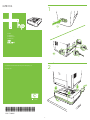 1
1
-
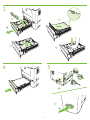 2
2
-
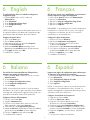 3
3
-
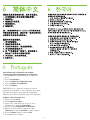 4
4
HP LaserJet M3035 Multifunction Printer series Guía del usuario
- Tipo
- Guía del usuario
- Este manual también es adecuado para
en otros idiomas
Artículos relacionados
-
HP LaserJet M5035 Multifunction Printer series Guía del usuario
-
HP Color LaserJet CM4730 Multifunction Printer series Guía de inicio rápido
-
HP LaserJet M4345 Multifunction Printer series Guía de inicio rápido
-
HP LaserJet M5035 Multifunction Printer series Guía de inicio rápido
-
HP Color LaserJet CM3530 Multifunction Printer series Manual de usuario
-
HP LaserJet M5035xs MFP Guía de inicio rápido
-
HP LaserJet M3035 Multifunction Printer series Guía de inicio rápido
-
HP (Hewlett-Packard) LaserJet printer Manual de usuario
-
HP Color LaserJet CP3505 Printer series Guía de inicio rápido
-
HP (Hewlett-Packard) CP3525 Manual de usuario